Partage d'écran
Vous pouvez partager votre écran avec vos élèves ou partager l'écran d'un élève avec les autres élèves de votre classe.
Vous pouvez partager votre écran avec les élèves de votre classe.
Note
Cette option peut être désactivée par l'administrateur de votre école. Si vous ne pouvez pas accéder à cette option, veuillez contacter l'administrateur de votre école.
Pour partager votre écran avec la classe
Cliquez sur le PARTAGER L'ÉCRAN bouton. Le Souhaitez-vous activer le microphone lors du partage d’écran ? l'invite apparaît.
Cliquez Oui pour activer votre microphone tout en partageant votre écran ou cliquez sur Annuler si vous ne souhaitez pas activer votre microphone. Le Choisissez ce que vous souhaitez partager la fenêtre s'ouvre et par défaut Écran entierVous pouvez choisir de partager l’intégralité de votre écran, une fenêtre ou un onglet.
Note
Lorsque vous partagez l'intégralité de l'écran, vous pouvez sélectionner le Partager l'audio de l'écran case à cocher si vous souhaitez partager votre audio.
Note
Lorsque vous partagez un onglet, vous pouvez cliquer sur l'onglet sur le côté gauche de la fenêtre et le prévisualiser sur le côté droit. Vous pouvez également sélectionner l'onglet Partager l'audio de l'onglet case à cocher si vous souhaitez partager votre audio.

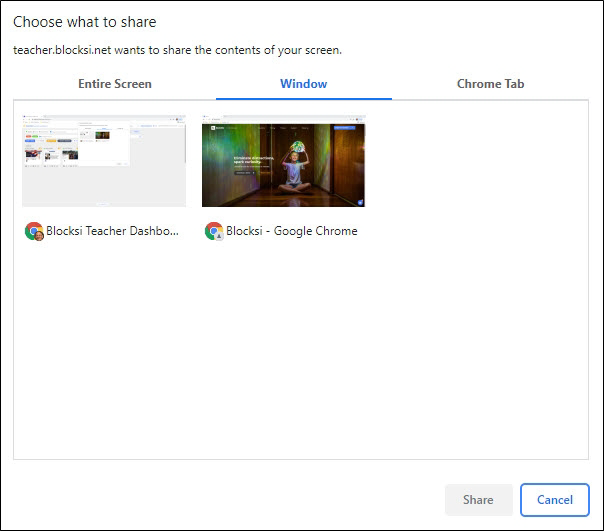
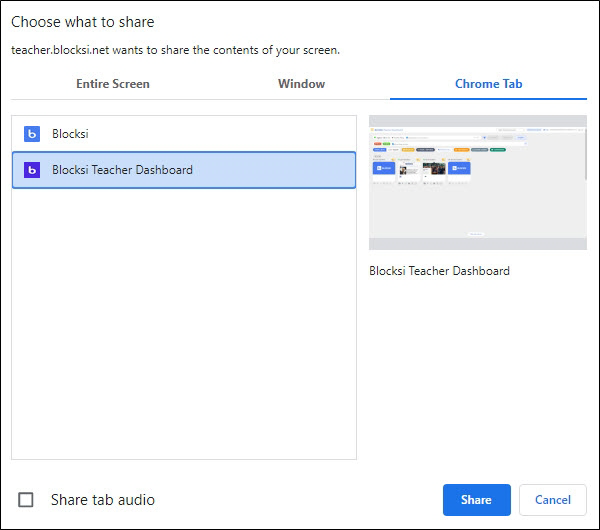
Cliquez sur Écran entier, Fenêtre, ou Onglet Chrome, et cliquez sur Partager. Le message Écran de partage Blocksi initialisé. apparaît sur votre écran. Cliquez sur Fermer pour supprimer le message. La sélection que vous avez effectuée apparaît sur tous les écrans des élèves.
Pour arrêter de partager votre écran, cliquez sur le bouton Arrêter de partager bouton en bas de votre écran.
Vous pouvez partager l'écran d'un élève avec vous ou avec les autres élèves de votre classe.
Pour partager l'écran d'un élève avec vous
Cliquez sur la vignette de l'élève. La fenêtre suivante s'ouvre.
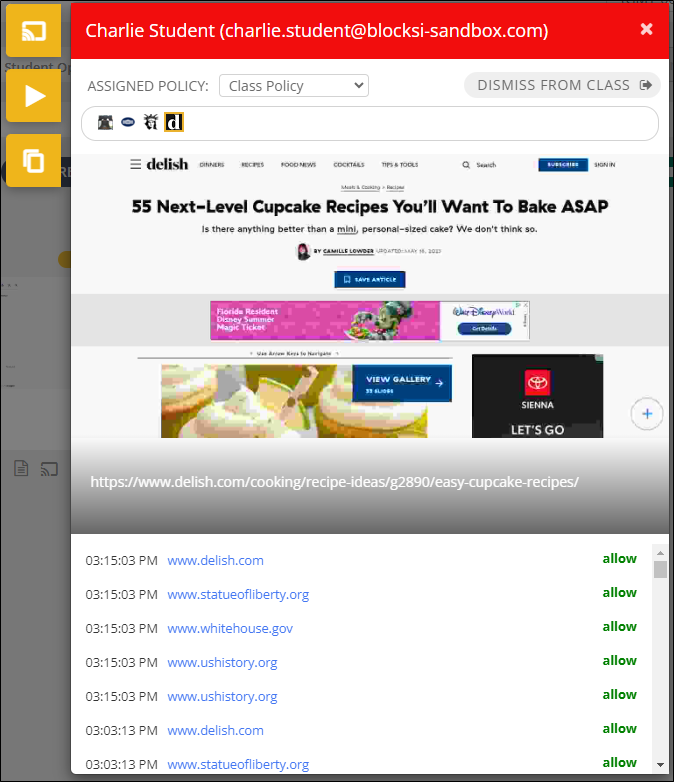
Cliquez sur le
 sur votre écran pour démarrer le flux. La fenêtre suivante s'ouvre sur l'écran de l'élève.
sur votre écran pour démarrer le flux. La fenêtre suivante s'ouvre sur l'écran de l'élève.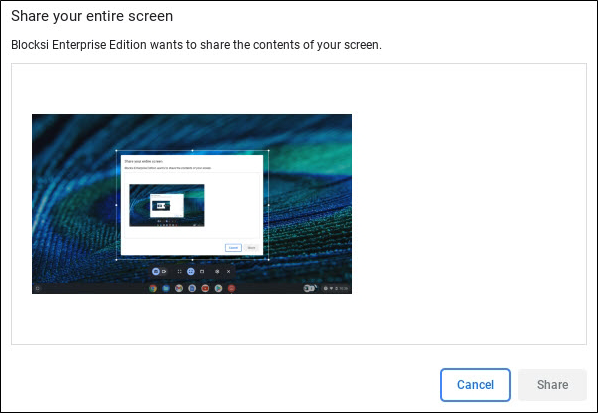
Demandez à l'élève de cliquer à l'intérieur de l'image de son écran et de cliquer PartagerL'écran de cet étudiant est désormais visible pour vous.
Cliquez sur le
 bouton sur votre écran pour terminer le flux.
bouton sur votre écran pour terminer le flux.
Pour partager l'écran d'un élève avec la classe
Cliquez sur le
 icône sous la vignette de l'élève. La fenêtre suivante s'ouvre sur l'écran de l'élève.
icône sous la vignette de l'élève. La fenêtre suivante s'ouvre sur l'écran de l'élève.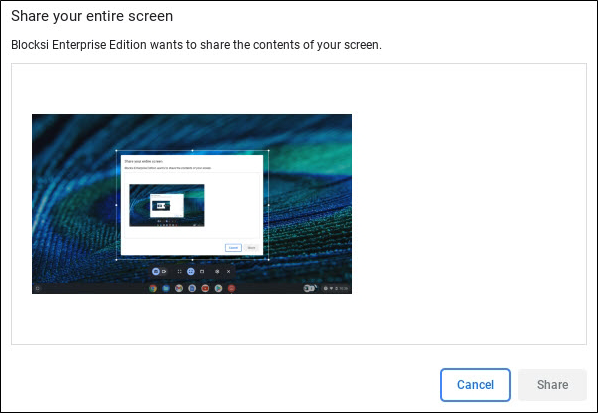
Demandez à l'élève de cliquer à l'intérieur de l'image de son écran et de cliquer PartagerL'écran de cet élève est désormais visible pour vous et pour tous les élèves de la classe.
Cliquez sur le
 bouton sur votre écran pour terminer le flux.
bouton sur votre écran pour terminer le flux.